有遇過Microsoft Edge瀏覽器後台應用程式一直運作的問題嗎?想知道如何關閉它們,釋放系統資源嗎? php小編香蕉為大家帶來關閉Edge瀏覽器後台應用程式的詳細指南。繼續閱讀,了解一步一步的操作步驟,確保您的瀏覽器有效運作。
第一步:首先我們開啟Microsoft edge瀏覽器。

第二步:開啟Microsoft edge瀏覽器以後我們點選右上角的【...】。
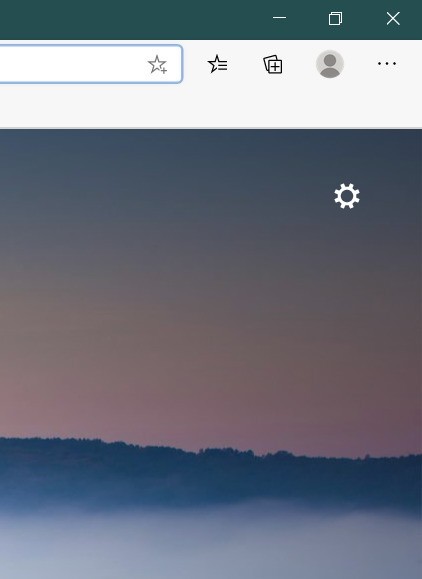
第三步:然後在彈出來的下拉框裡我們點選【設定】按鈕。

第四步:接著我們進入到Microsoft edge瀏覽器的設定介面,點選【系統】。

第五步:最後我們看螢幕右側,關閉右側的【關閉 Microsoft edge後繼續進行後台應用程式】就可以了。
 #
#
以上是Microsoft Edge瀏覽器怎麼關閉背景應用程式 關閉背景應用程式的方法的詳細內容。更多資訊請關注PHP中文網其他相關文章!




